Para usuarios de Claude Desktop
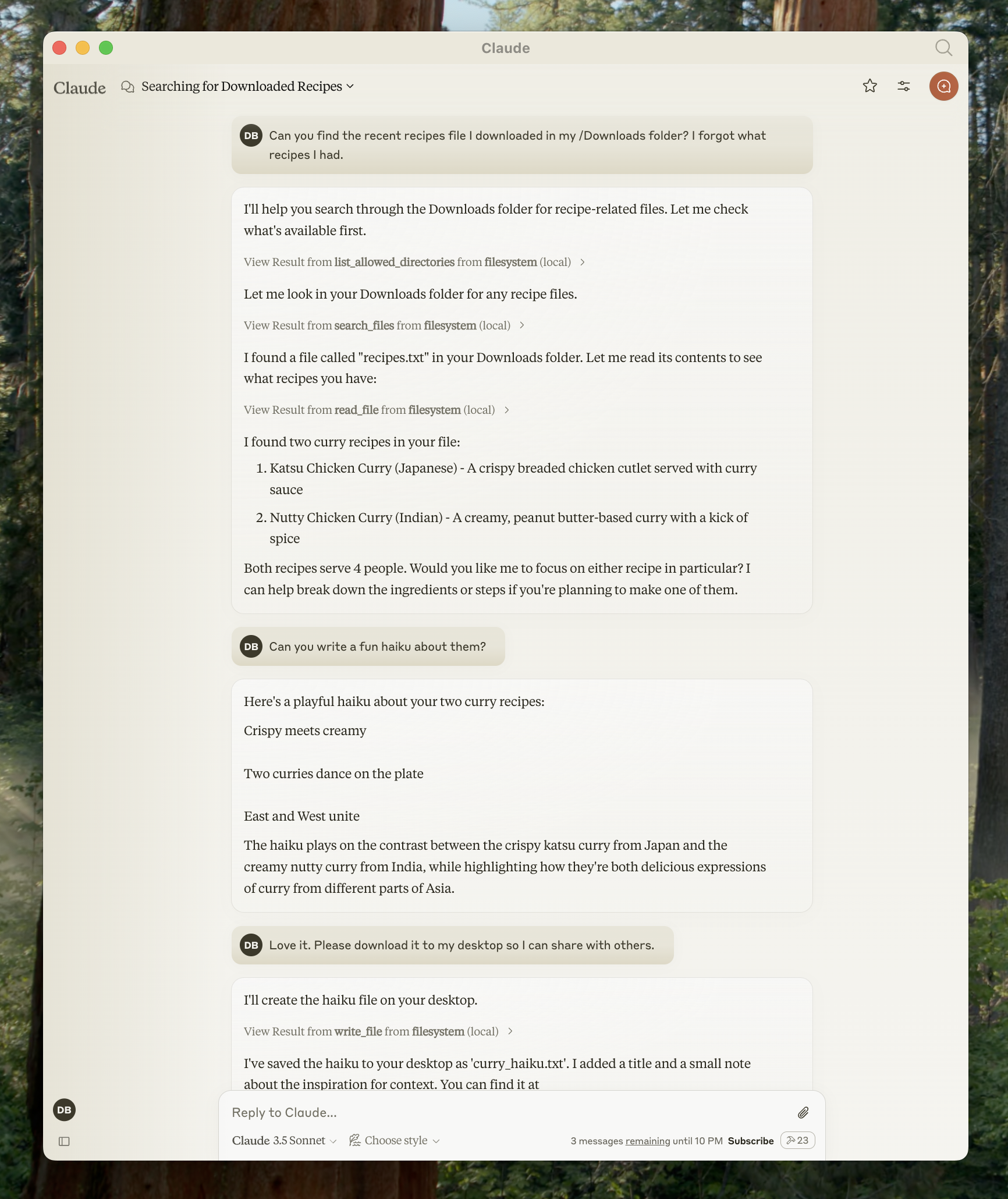
1. Descarga Claude para Desktop
2. Agrega el Servidor Filesystem MCP
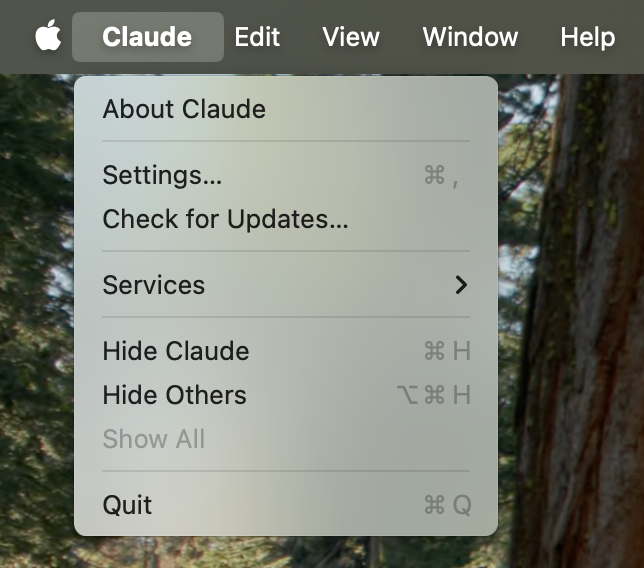
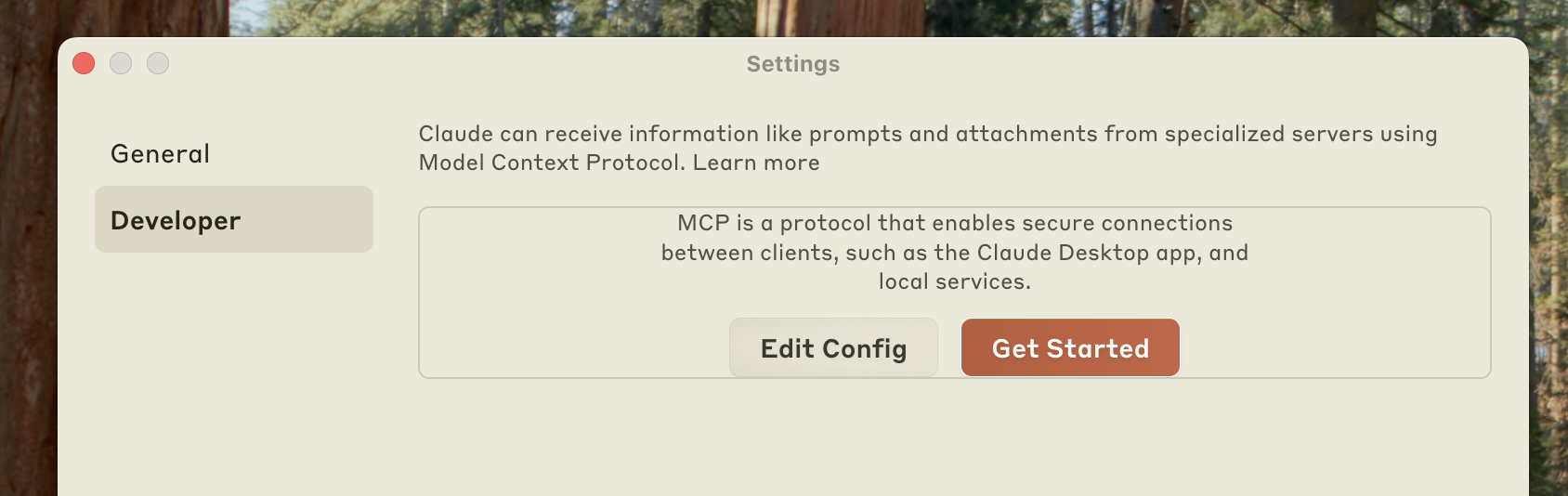
~/Library/Application Support/Claude/claude_desktop_config.json%APPDATA%\Claude\claude_desktop_config.json{
"mcpServers": {
"filesystem": {
"command": "npx",
"args": [
"-y",
"@modelcontextprotocol/server-filesystem",
"/Users/username/Desktop",
"/Users/username/Downloads"
]
}
}
}{
"mcpServers": {
"filesystem": {
"command": "npx",
"args": [
"-y",
"@modelcontextprotocol/server-filesystem",
"C:\\Users\\username\\Desktop",
"C:\\Users\\username\\Downloads"
]
}
}
}username con el nombre de usuario de tu computadora. Las rutas deben apuntar a directorios válidos a los que deseas que Claude pueda acceder y modificar. Está configurado para funcionar para Escritorio y Descargas, pero también puedes agregar más rutas.¿Cómo funciona el archivo de configuración?
Este archivo de configuración le dice a Claude para Desktop qué servidores MCP iniciar cada vez que inicias la aplicación. En este caso, hemos agregado un servidor llamado "filesystem" que utilizará el comando Nodenpxpara instalar y ejecutar@modelcontextprotocol/server-filesystem. Este servidor, descrito aquí, te permitirá acceder a tu sistema de archivos en Claude para Desktop.
Privilegios de comando
Claude para Desktop ejecutará los comandos en el archivo de configuración con los permisos de tu cuenta de usuario y acceso a tus archivos locales. Solo agrega comandos si comprendes y confías en la fuente.
3. Reinicia Claude

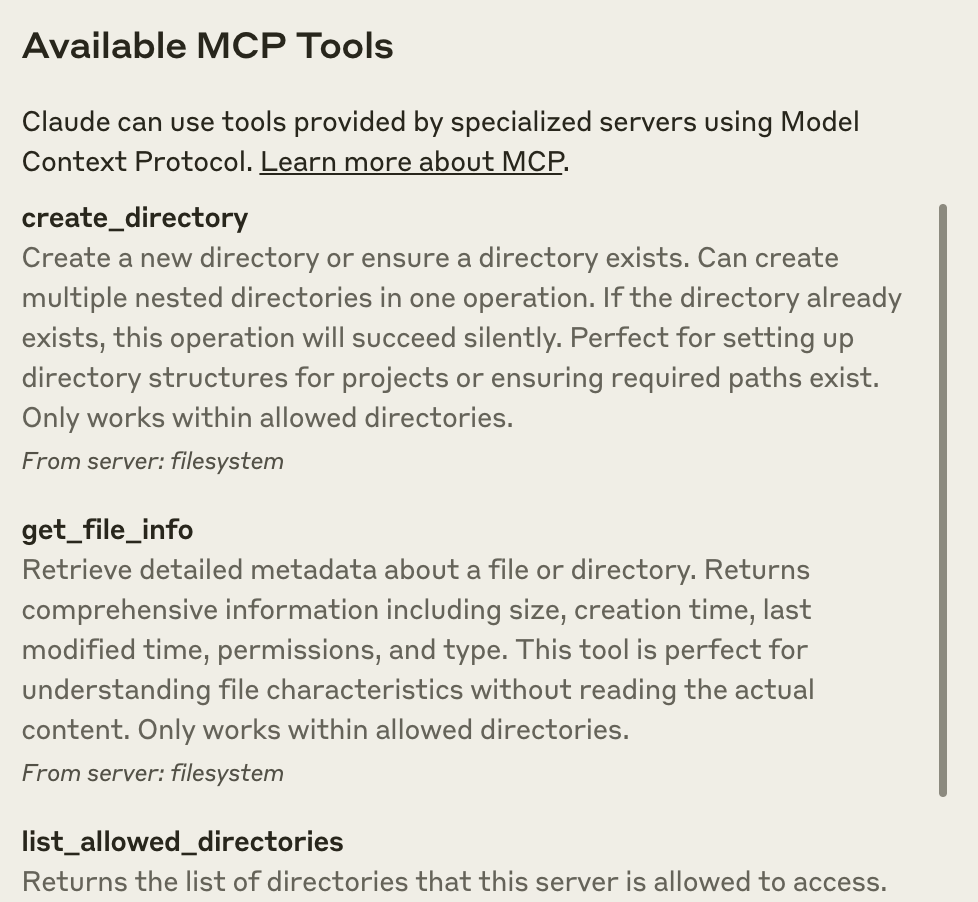
4. ¡Pruébalo!
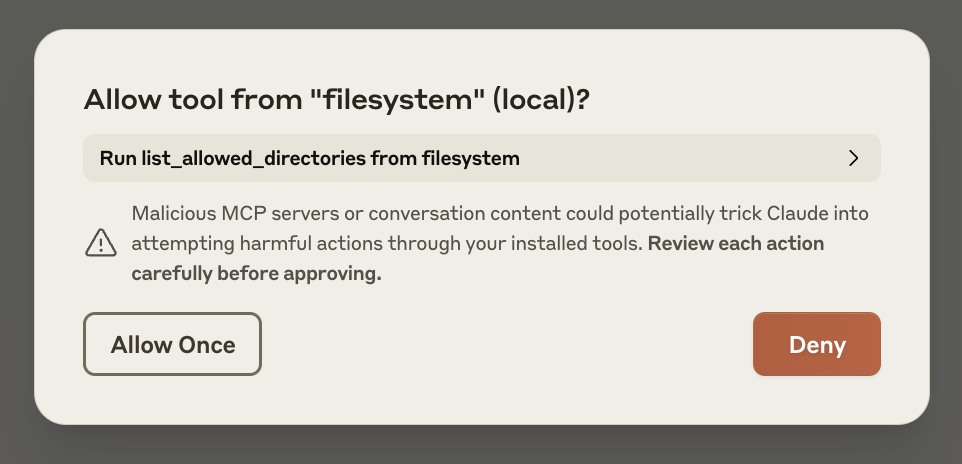
Modified at 2025-03-13 02:50:45